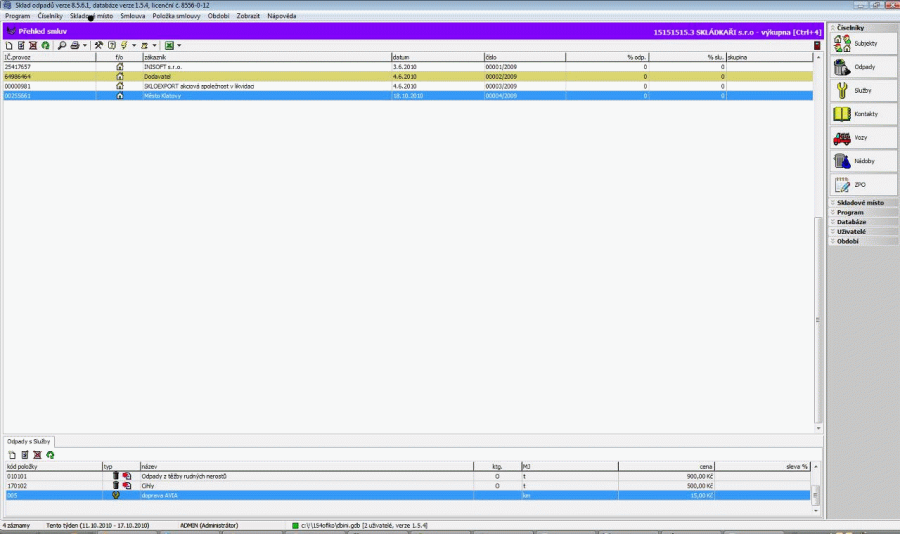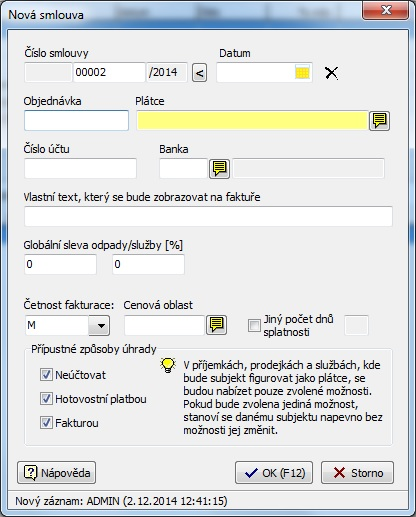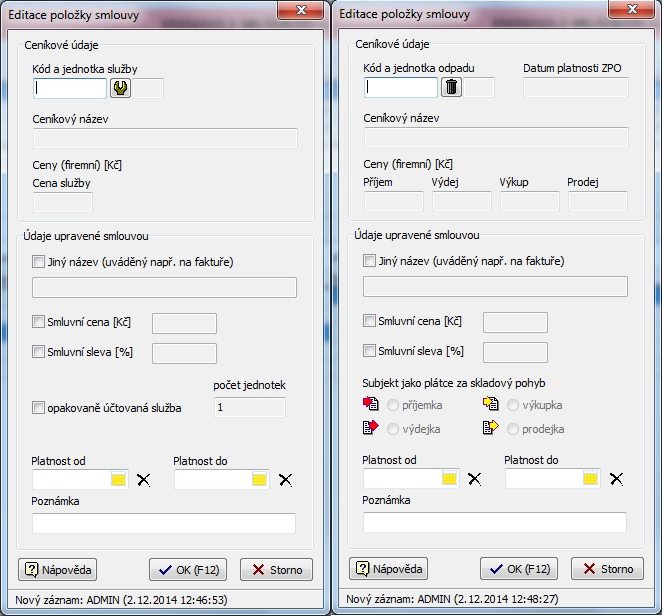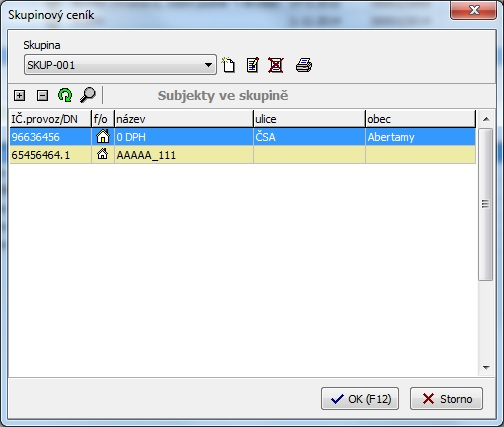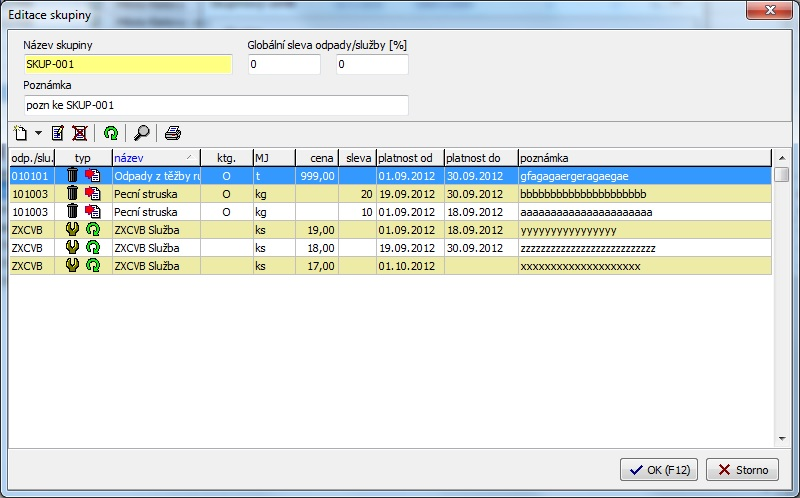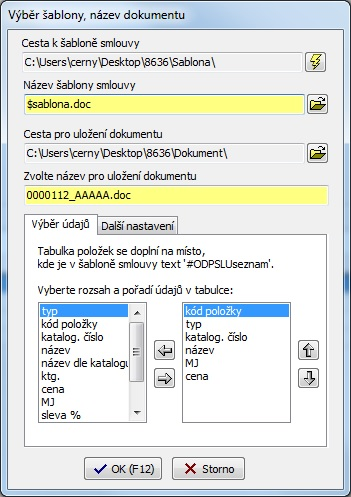Obecné informace o smlouvách na skladovém místě naleznete v kapitole Smlouvy - obecně.
Pomocí tlačítka Smlouvy na svislé liště programu v sekci Skladové místo nebo pomocí příkazu v horním menu (Skladové místo / Smlouvy) otevřete přehled smluv s partnerskými subjekty aktuálně vybraného skladového místa (viz obr.).
Přehled smluv je rozdělen do dvou částí. V horní polovině je seznam všech smluv. Je zde uvedena identifikace subjektu, se kterým je smlouva uzavřena, datum uzavření smlouvy, číslo smlouvy a procentuální výše globální slevy na odpady a na služby, která je ve smlouvě nastavena. Pokud je subjekt zařazen do některé skupiny ze skupinového ceníku, je tato skupina zobrazena. Ve spodní části přehledu je zobrazen detailní výpis položek vybrané smlouvy, tj. seznam všech odpadů a služeb, které mají v rámci smlouvy s partnerem nastavenou individuální cenu (slevu). Tato cena (sleva) je při výpočtu ceny upřednostněna před obecným ceníkem.
Popis jednotlivých funkcí
Insert | pořízení nové smlouvy | |
Shift+Insert | nová záznam položky typu odpad | |
| Ctrl+Insert | nová záznam položky typu služby | |
Delete | smazání vybrané smlouvy | |
Shift+Delete | smazat vybranou položku vybrané smlouvy | |
F1 | nápověda | |
F3 | hledání konkrétní smlouvy podle setříděné položky | |
F4 | editace / změna kurzorem vybrané smlouvy | |
Shift+F4 | editace / změna vybrané položky vybrané smlouvy | |
F5 | přepočet záznamů smluv, zobrazení aktuálního stavu (tzv. Refresh, Obnovení) | |
Shift+F5 | přepočet záznamů položek smlouvy | |
F7 | tisk přehledu smluv | |
Shift+F7 | tisk detailu vybrané smlouvy | |
není | tisk adresních štítků z číselníku subjektů | |
není | tisk průvodky odpadu | |
není | tisk základního popisu odpadu | |
není | generovat dokument do MS Word – program vygeneruje smlouvu na základě předdefinované nebo upravené šablony | |
není | editace šablony smlouvy - úprava šablony pro vytváření smluv v MS Word | |
není | funkce převést na interní kód - pokud chcete mít u subjektů zobrazeno mimo jiné i číslo smlouvy, můžete použít tuto funkci, která u subjektů vyplní položku Interní kód číslem smlouvy (Pozn.: Aby byla tato položka v číselníku subjektů zobrazena, musíte aktivovat v možnostech programu parametr „Používat interní kód …".) Upozornění: Pokud již máte položku Interní kód vyplněnou např. hodnotami potřebnými pro převod do externího účetního programu, pak tuto funkci nepoužívejte! | |
není | odstranit ze všech smluv nepovolené položky – odstraní ze všech smluv skladového místa ty odpady a služby, které nespadají do aktuálního seznamu povolených služeb / odpadů | |
není | změnit na všech smlouvách datum – hromadná změna data na všech smlouvách skladového místa, což může ovlivnit výpočet zákonných poplatků na skládce | |
není | funkce kopírování smluv | |
není | skupinový ceník (vyžaduje modul HROMADNÉ OPERACE – umožňuje vytvořit skupiny subjektů, které mají na smlouvě stejné položky a ceny (slevy) | |
není | přidat vybraný subjekt do ceníkové skupiny | |
není | odebrat vybraný objekt z ceníkové skupiny | |
Ctrl+O | možnosti programu (parametry) | |
není | export do MS Excel | |
není | export do XML |
Pořízení nové smlouvy
Stiskem klávesy Insert nebo tlačítka () otevřete formulář pro založení nové smlouvy (viz obr.).
Číslo smlouvy je automaticky dosazeno podle toho, jak je číselná řada nastavena v parametrech programu. Pokud zde toto číslo změníte, příští záznamy budou pokračovat ve vámi nastavené číselné řadě. Do pole Datum je dosazeno systémové datum, do políčka Objednávka můžete vyplnit text, který se pod položkou Objednávka bude zobrazovat na faktuře. Do pole Zákazník vyberte z číselníku subjektů ten, se kterým uzavíráte smlouvu. Do políček Číslo účtu a Banka vyplňte bankovní spojení na daný partnerský subjekt. Do pole Vlastní text, který se bude zobrazovat na faktuře lze vyplnit text, který bude zobrazen na fakturách daného subjektu. Políčka Globální sleva odpady/služby [%] slouží k nastavení globální slevy na odpady a služby (udává se v procentech a je aplikována na všechny odpady/služby, které nemají specifikovánu individuální slevu/cenu). Do pole Četnost fakturace můžete nastavit interval fakturace daného subjektu, čehož lze následně využít při hromadné fakturaci, kdy lze fakturovat pouze subjekty s vámi určeným intervalem. Dále můžete nastavit individuální počet dnů splatnosti a přípustný způsob úhrady.
Pro skladové místo typu Skládka a subjekt typu Obec přibude na tomto formuláři políčko Sleva základní složky poplatku, kde je možné nastavit pro danou obec procentuální slevu ze základního poplatku, pokud se tato skládka (resp. její část) nachází na katastrálním území této obce (podle §46 zákona 185/2001 Sb.).
Předmět smlouvy
Ve spodní části přehledu lze přidávat, upravovat a mazat jednotlivé položky aktuálně vybrané smlouvy. Stiskem kláves Shift+Insert / Ctrl+Insert nebo tlačítka (/) vyvoláte formulář pro přidání odpadu nebo služby (viz obr.).
Z číselníku odpadů () nebo z číselníku smluv () vyberte požadovanou položku. Pokud v číselníku ZPO (základní popis odpadu) existuje záznam pro daného partnera a odpad, je dosazeno Datum platnosti ZPO, které je potom zobrazeno na pořizovacích formulářích příjemek, výdejek, výkupek a prodejek daného odpadu, které se vystavují pro partnerský subjekt, a umožňuje při pořizování skladového pohybu zkontrolovat jeho platnost. Po výběru položky se informativně zobrazí ceníkový název a firemní ceny, nadefinované v číselníku odpadů, resp. služeb. Pro potřeby zákazníka můžete upravit název položky, který se bude zobrazovat na faktuře. Nyní vyberte, zda pro danou položku bude nastavena smluvní cena nebo sleva a doplňte příslušnou hodnotu. Vyberte, na který typ skladového bude tato cena/sleva aplikována a uložte.
V případě položky smlouvy typu služba lze také nastavit parametr Opakovaně účtovaná služba a počet jednotek. Tento parametr určuje, že daná služba bude zahrnuta při použití funkce Hromadné generování služeb ze smluv (tato funkce vyžaduje registraci modulu Hromadné operace).
Skupinový ceník
V editoru smluv je dále možné nadefinovat tzv. ceníkové skupiny (vyžaduje modul HROMADNÉ OPERACE), do kterých lze následně zařadit příslušné subjekty (zákazníky, dodavatele, odběratele). Každé ceníkové skupině lze nastavit globální sleva nebo cena jednotlivých komodit (odpadů, služeb). Tato funkce umožňuje snadnější uzavření smlouvy se zákazníkem, neboť zavedením subjektu do příslušné skupiny se automaticky vytvoří smlouva s položkami nadefinovanými v dané skupině. Pomocí skupin se též provede velmi snadno přecenění.
Pomocí tlačítka nebo přes horní menu v přehledu smluv (Smlouva / Skupinový ceník) otevřete skupinový ceník (viz obr.).
V tomto ceníku se definují jednotlivé ceníkové skupiny, pro každou skupinu se definují jednotlivé odpady a služby, případně také globální sleva na odpady/služby (viz obr.). Novou skupinu založíte stiskem klávesy Insert nebo tlačítka . Tlačítkem () nebo klávesou F4 můžete editovat jednotlivé položky vybrané skupiny, tlačítkem () nebo klávesou Delete vybranou ceníkovou skupinu odstraníte. Přidání subjektu do vybrané ceníkové skupiny se provádí stiskem tlačítka nebo kombinace kláves Ctrl+Insert, odebrání ze skupiny stiskem tlačítka nebo kláves Ctrl+Delete. Po přidání subjektu do skupiny se tomuto subjektu automaticky vytvoří nová smlouva, která obsahuje položky a hodnoty definované pro tuto skupinu.
Subjekty, se kterými je smlouva již uzavřena, nelze v ceníku k vybrané skupině přiřadit. Tyto subjekty můžete připojit k příslušné skupině pouze přímo v Přehledu smluv příkazem Přidat do skupiny v horním lištovém menu Smlouva.
Formulář pro přidání nové položky do skupinového ceníku je prakticky shodný s výše popsaným formulářem individuální smlouvy. Obrázek a popis tohoto formuláře naleznete v kapitole Předmět smlouvy.
Generování smlouvy do aplikace MS WORD
Tato funkce v programu SKLAD umožňuje na základě předdefinované šablony vygenerovat a vytisknout smlouvu, která obsahuje všechny právní náležitosti a jsou do ní přenesena také data smlouvy z databáze DBINI. Podmínkou je přítomnost textového editoru MS WORD v PC. Výchozí šablonu i vygenerovanou smlouvu je možné libovolně upravit podle potřeb provozovatele zařízení nebo jeho zákazníka. Šablona obsahuje textová pole, uzavřená znakem „#", která se při generování konkrétní smlouvy nahradí údaji z databáze. Pole lze přesouvat nebo kopírovat, nesmí se však měnit jejich obsah. Výchozí šablona ($sablona.doc) je s každou aktualizací programu přepsána, proto pokud chcete používat upravenou šablonu, doporučujeme používat kopii výchozí šablony. Toho docílíte následujícím způsobem: V přehledu smluv spusťte – horní menu Smlouva / Editace šablony smlouvy MS WORD nebo rozbalte možnosti tlačítka () a spusťte Editace šablony smlouvy MS WORD. Otevře se okno s výběrem (viz obr.).
Zaškrtněte možnost Použít kopii šablony s názvem a zvolte nějaký název pro kopii výchozí šablony. Po stisku tlačítka OK se v editoru MS WORD otevře kopie šablony, kterou můžete libovolně upravit podle svých potřeb a uložit. Tato šablona včetně všech úprav zůstane zachována i po aktualizaci.
Pro generování smlouvy zvolte v horním menu – Smlouva / Generovat dokument do aplikace MS WORD nebo rozbalte možnosti tlačítka () a spusťte Generovat dokument do aplikace MS WORD.
V tomto okně vyberte šablonu, ze které se výsledná smlouva bude generovat, název vygenerované smlouvy, umístění pro vygenerovanou smlouvu a zvolte, které údaje se přenesou do přílohy smlouvy. Na záložce Další nastavení je možné nastavit některé upřesňující parametry (pro skládku je možné nastavit, že v ceně odpadu bude již zahrnuta finanční rezerva a také lze nastavit výpočet poplatků buď podle systémového data, nebo podle data založení smlouvy). Po stisku tlačítka OK je smlouva vygenerována.